Како преместити директоријуме профила корисника за Виндовс
Мицрософт Виндовс виста Виндовс 7 админ алати / / March 18, 2020

Ако желите да промените име свог Виндовс 7 или Виста налога, то је једноставно. Међутим, чак и када промените име, име мапе вашег корисничког профила остаје исто. Ако покушате да преименујете фасциклу, то ће озбиљно пореметити ваш налог. Сходно томе, већина људи је закључила да је немогуће променити име своје мапе Виндовс профила без да се све поквари. У овом Хов-То ипак ћемо погледати како га преименовати и преместити га камо год желите без да забрљате било шта важно.
Изјава о одрицању одговорности: Пре него што започнете са тим, требало би да знате да постоји неколико могућих нежељених ефеката померања вашег профила.
- Пречице вашег Старт менија можда пауза, они ће и даље бити у вашем Старт менију, али ће их требати поново креирати.
- Лични преференције ин неки апликације се могу изгубити.
- Неки програми можда мисле да сте их управо инсталирали
- Морат ћете поново индексирати рачунар како би се документи приказали у резултатима претраживања
То су једини проблеми које сам до сада приметио, без додатног клањања, кренимо.
Корак 1
За овај водич ћемо требати да користимо налог администратора, па ћемо прво то требати да омогућимо.
Отворити цмд (Покрени као администратор) и Тип следеће две команде у њему:
нето администратор / активни корисник: да
нето корисник администратор своју лозинку било где
За „иоурпассвордхере“ ставите лозинку коју желите да доделите административном налогу, то може бити готово све, само запамтите да је.
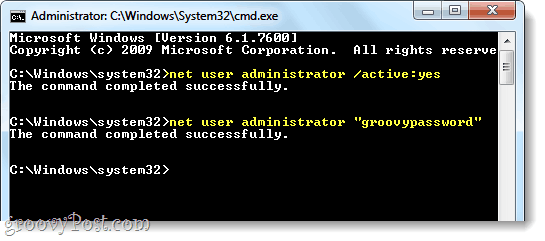
Након што то учините, сада бисте могли да се пријавите на налог администратора.
Корак 2
Потпуно се одјавите са свог текућег рачуна и пријавите се на налог администратора.
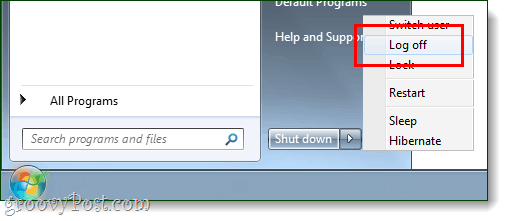
3. корак
Упозорење: Овај корак може трајати веома дуго у зависности од величине фасцикле вашег Виндовс корисничког профила, не мислим предлажете да започнете ово осим ако рачунар не требате користити за било шта, осим за једноставне задатке наредних сат времена или два.
Сада када смо на администраторском налогу, отворите цмд опет. Овог пута ћемо копирати целокупни постојећи профил на нову локацију, неопходно је користити кцопи како бисмо одржали правилно функционисање ваших програма. За ову употребу следеће команде, објаснићу је у наставку:
кцопи / х / е / о / к / к / ц / ј / б Ц: \ Корисници \оригиналпрофилеЦ: \ Корисници \Нови профил
Горња наредба кцопи одржава атрибуте датотека и системске поставке када се копирају. Такође ће наставити копирање упркос грешкама које се покрећу. Локација мапе у црвеној боји требало би да буде мапа коју желите да преместите, а локација у плавој боји треба да буде мапа у коју желите да је преместите. На примјер, мој Виндовс систем је мој кориснички профил назвао „гроовеДектер. ГДЕКСМАЦХИНЕ “уместо онога што сам желео, само„ гроовеДектер “. Користила сам следећи код да бих га променила, само прилагодим вашој овој слици:

4. корак
Сада када је све копирано на нову локацију, потребно је да избришемо стару. Да уради ово тип следећа наредба у цмд:
дел / с / к Ц:\ Корисници \олдпрофиле
рмдир Ц: \ Корисници \олдпрофиле
Тхе “дел / с / кНаредба ће обрисати сав садржај у мапи, а „рмдир“ ће обрисати мапу када је празна. Напоменути да рмдир неће радити ако директориј није потпуно празан.
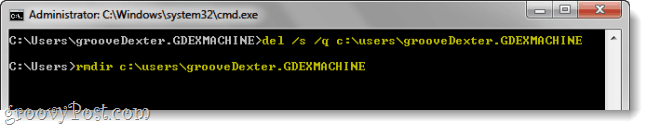
Корак 5
Сада морамо да направимо спојницу за симлинк, тако да ће ваше инсталиране апликације и даље радити, да то урадимо у следећој команди:
мклинк / Ј Ц: \ Корисници \олдпрофилеЦ: \ Корисници \Нови профил

Готово!
Сада би ваш кориснички профил требало да буде премештен на нову локацију, али да одржава 99% његове функционалности. Можете се одјавити са административног налога и започети са коришћењем другог налога пронто!



